
Mündəricat:
- Müəllif Lynn Donovan [email protected].
- Public 2023-12-15 23:43.
- Son dəyişdirildi 2025-01-22 17:17.
- Başlat seçin və İdarəetmə Panelini seçin.
- İdarəetmə Panelində Proqramlar seçin və sonra aProgramı Sil.
- Sağ klikləyin PDF Tamdır və sağ menyudan Uninstall seçin.
- Silinmə sihirbazından keçin və tamamlandıqda Bitti düyməsini basın.
- üçün kompüterinizi yenidən başladın tam aradan qaldırılması.
Sadəcə olaraq, Adobe fayllarını necə silə bilərəm?
Siz asanlıqla seçə bilərsiniz və silin PDF daxilindəki elementlər Adobe Akrobat.
Metod 1 Fərdi elementlərin silinməsi
- Adobe Acrobat-ı açın.
- Faylınızı açın.
- Silmək istədiyiniz obyektə klikləyin.
- Sil düyməsini basın.
- Fayl klikləyin.
- Saxla klikləyin.
Yuxarıdakılardan əlavə, PDF tam nədir? PDF Tamdır tərəfindən hazırlanmış proqramdır PDFTam , Inc. Ən çox istifadə edilən versiya 3.5.30-dur, bütün quraşdırmaların 98%-dən çoxu hazırda bu versiyadan istifadə edir. Quraşdırma və quraşdırmadan sonra, bu proqramı bütün istifadəçi girişləri üçün hər bir Windows açılışında işə salan avtomatik işə salınan reyestr qeydini müəyyən edir.
PDF sənədindəki sözü necə silə bilərəm?
Adobe-də tapşırıq panelinin Adobe Edit-i təklif etdiyi sağ tərəfə baxın PDF alət. Aləti seçin və istədiyiniz mətni tapın silin və ya redaktə edin. Mətnin üzərinə klikləyin və silin arzu olunan söz.
PDF sənədini necə redaktə etmək olar?
PDF fayllarını necə redaktə etmək olar:
- Acrobat-da fayl açın.
- Sağ paneldə PDF Edit alətinə klikləyin.
- Redaktə etmək istədiyiniz mətni və ya şəkli vurun.
- Səhifədə mətn əlavə edin və ya redaktə edin.
- Obyektlər siyahısındakı seçimlərdən istifadə edərək səhifəyə şəkillər əlavə edin, dəyişdirin, köçürün və ya ölçüsünü dəyişdirin.
Tövsiyə:
Redaktə edilmiş PDF faylını necə çap edə bilərəm?

PDF formatında çap edin (Windows) Windows proqramında faylı açın. Fayl > Çap seçin. Çap dialoq qutusunda printer kimi Adobe PDF seçin. Adobe PDF printer parametrini fərdiləşdirmək üçün Xüsusiyyətlər (və ya Üstünlüklər) düyməsini klikləyin. Çap et klikləyin. Faylınız üçün bir ad yazın və Saxla düyməsini basın
EPS faylını PDF-ə necə çevirə bilərəm?

EPS-ni PDF-ə necə çevirmək olar Eps fayl(lar)ını yükləyin Kompüter, Google Disk, Dropbox, URL-dən faylları seçin və ya onu səhifəyə sürükləyin. 'pdf üçün' seçin pdf və ya nəticədə lazım olan hər hansı digər formatı seçin (200-dən çox format dəstəklənir) Pdfinizi endirin
OneNote-da PDF faylını necə aça bilərəm?

Daxil et > Fayl seçin. PDFPrintout daxil et seçin. Görünən xanada faylı seçin və Aç seçin
Böyük bir PDF faylını necə edə bilərəm?
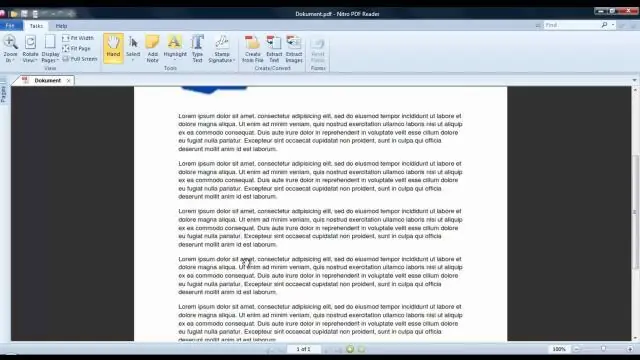
PDF faylınızı necə sıxmaq olar: Acrobat DC-də PDF açın. PDF sənədini sıxışdırmaq üçün Optimize PDF alətini açın. Üst menyuda Faylın Ölçüsünü Azalt seçin. Acrobat versiyasının uyğunluğunu təyin edin və OK düyməsini basın. Əlavə təkmil optimallaşdırma seçin. Faylınızı yadda saxlayın
Photoshop faylını böyük PDF olaraq necə saxlaya bilərəm?

"Format"ın yanındakı açılan menyudan (faylın adını verdiyiniz yerdə aşağıda yerləşir) "Photoshop PDF" seçin. "Saxla" düyməsini basın. Seçimlər qutusunda PreservePhotoshop Redaktə İmkanlarını qoruyun (bu, faylınızın ölçüsünü əhəmiyyətli dərəcədə azaldacaq, ona e-poçt göndərə bilərsiniz) yanındakı qutuyu işarədən çıxarın. "PDF saxla" düyməsini basın
